一、启用内置恶意软件检测功能:Outlook与Microsoft Defender集成,可在邮件加载时自动分析附件和链接,防止用户误触恶意程序。通过“文件”→“选项”→“信任中心”设置,禁用外部内容自动下载并勾选“阻止可能的不安全附件”。二、配置服务器端反病毒扫描规则:登录Microsoft 365安全中心,进入“策略”→“反恶意软件”,创建或编辑策略以覆盖所有进出邮件,并设定隔离、删除或标记等响应动作,保存后等待生效。三、结合第三方防病毒软件深度扫描:安装支持Outlook插件的安全产品(如Symantec、McAfee),开启“扫描电子邮件附件”功能,设置定时任务检查高风险文件类型,发现威胁时自动隔离并告警。四、手动提交可疑邮件至安全分析平台:在Outlook中右键可疑邮件,选择“报告恶意邮件”,系统将元数据和附件上传至微软智能安全图谱等服务进行研判,邮件随后被移至“已删除邮件”文件夹以降低风险。
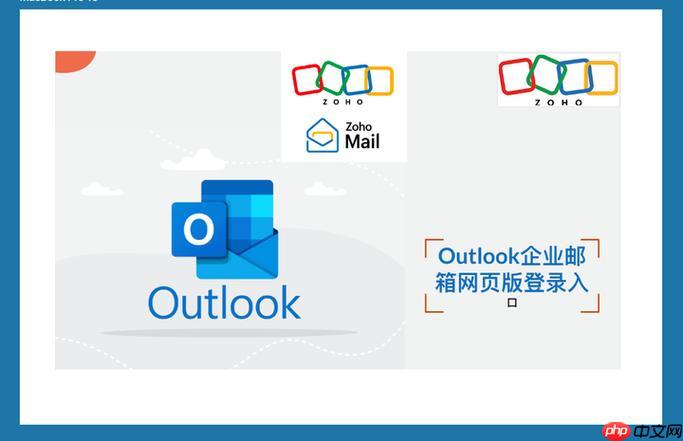
如果您在使用Outlook时收到可疑邮件或附件,系统可能会自动触发病毒扫描机制以保护您的设备安全。以下是集成防护下处理病毒扫描的几种方法:
Outlook与Microsoft Defender集成,能够在邮件加载时自动检测潜在威胁。该机制会在后台分析附件和链接内容,防止用户误触恶意程序。
1、打开Outlook客户端,进入“文件”菜单下的“选项”设置。
2、选择“信任中心”,点击“信任中心设置”按钮。
3、在左侧栏选择“自动下载”,确保禁用来自互联网的外部内容自动下载。
4、返回主界面后,确认“阻止可能的不安全附件”选项已勾选。
通过Exchange Server或Microsoft 365安全管理中心,可以设置针对所有进出邮件的统一病毒扫描策略,实现集中式防护。
1、登录到Microsoft 365安全中心(https://security.microsoft.com)。
2、导航至“策略”下的“反恶意软件”部分。
3、创建新策略或编辑现有策略,指定扫描范围为所有入站和出站邮件。
4、设定动作:对检测到的威胁执行隔离、删除或标记操作。
5、保存策略并等待几分钟使其生效。
某些企业环境会部署如Symantec、McAfee等第三方安全产品,这些工具可与Outlook插件协同工作,提供更全面的实时监控。
1、安装支持Outlook插件的防病毒客户端程序。
2、在插件设置中开启“扫描电子邮件附件”功能。
3、设置定时扫描任务,例如每天检查收件箱中的ZIP或EXE类型附件。
4、当发现可疑文件时,软件将弹出警告并自动隔离该附件,同时通知用户。
对于绕过自动检测的高级威胁,可通过人工方式将邮件样本上传至微软智能安全图谱或其他分析服务进行进一步研判。
1、在Outlook中选中怀疑含有病毒的邮件。
2、右键选择“更多操作”→“报告恶意邮件”或类似选项。
3、系统会将邮件元数据及附件发送至安全团队进行分析。
4、提交成功后,原始邮件将从收件箱移至“已删除邮件”文件夹以降低风险。
以上就是Outlook如何处理病毒扫描_Outlook病毒扫描的集成防护的详细内容,更多请关注php中文网其它相关文章!

每个人都需要一台速度更快、更稳定的 PC。随着时间的推移,垃圾文件、旧注册表数据和不必要的后台进程会占用资源并降低性能。幸运的是,许多工具可以让 Windows 保持平稳运行。




Copyright 2014-2025 https://www.php.cn/ All Rights Reserved | php.cn | 湘ICP备2023035733号